Како укључити миш на тастатури лаптопа
Алтернатива уобичајеном мишу у лаптопу или нетбоок-у је тоуцхпад - ТоуцхПад. Погодно за аутономну употребу уређаја (на пример, на путовању), када ће спољни миш бити терет. У неким случајевима, овај панел не реагује на команде. Хајде да размотримо могуће узроке неуспеха и начине решавања проблема. Дакле, како активирати додирни миш? Пређимо са једноставних на сложене методе.

Садржај чланка
Поново покрените систем
Без обзира на инсталирани систем, бренд, модел лаптопа, ово је прво место за почетак. Систем је можда доживео краткорочни квар који ће нестати након поновног покретања.
Ако је могуће, повежите спољни миш - биће згодније, ако не, онда су могуће следеће опције:
- Коришћење тастера Вин (или поља за потврду) отвориће мени Старт.
- Користите стрелице лево-десно-горе-доле да изаберете „Поново покрени“. Притисните "Ентер" и сачекајте да се команда заврши.
- Позовите посебан мени користећи комбинацију „Цтрл+Алт+Делете“. Помоћу стрелица идите на „Схутдовн“ и притисните „Ентер“.
- Поново покрените систем са радне површине помоћу тастера „Алт+Ф4“.
- У прозору који се отвори идите на „Искључивање“.
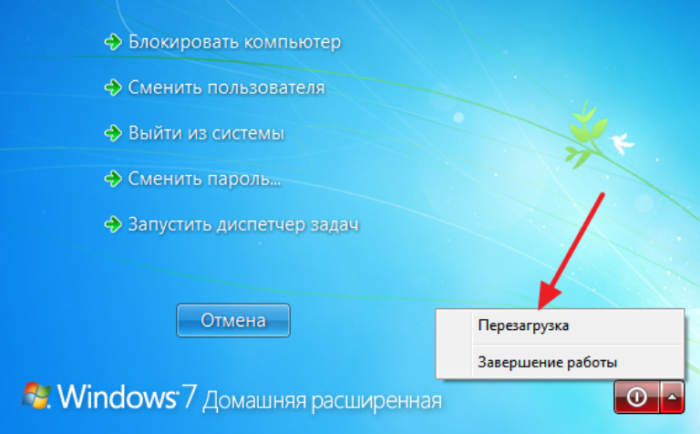
Ако најједноставније методе не помогну, онда да бисмо отклонили проблем прелазимо на озбиљније.
Комбинација пречица
Можете да омогућите/онемогућите додирну таблу у већини лаптопова помоћу одређене комбинације тастера. Обично је ово тастер „Фн“ + један од тастера у горњем реду Ф1-Ф12. За најчешће моделе лаптопа то је следеће:
- Гигабите-Фн+Ф1;
- Сони-Фн+Ф1;
- Фујитсу-Фн+Ф4;
- Самсунг-Фн+Ф5;
- Делл-Фн+Ф5;
- Тосхиба-Фн+Ф5;
- Леново-Фн+Ф6;
- Ацер-Фн+Ф7;
- АСУС-Фн+Ф9.
Хевлетт-Пацкард уређаји немају такву „магичну“ комбинацију. Инжењери су доделили кључ за ово. Ако је модел старији и нема дугме, овај задатак можете извршити двоструким кликом (притисните и задржите) на левом углу тачпеда.
Поред ХП уређаја, неки произвођачи вам омогућавају да укључите тачпед једним посебним тастером, притиском на удубљење, безначајну или прилично уочљиву тачку која се налази поред панела. Посебна ознака служи као водич.
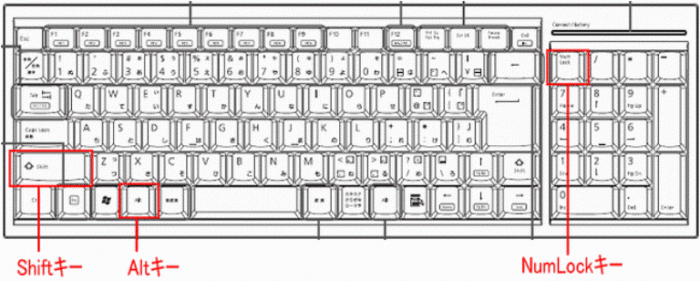
Сврха
Комбинација интервентних тастера је изузетно корисна функција која ће значајно убрзати процес рада, навигације и приступа фасциклама и датотекама. Одредиште се конфигурише преко посебног дијалога. Можете детаљно прилагодити миша посебно за себе, своје задатке и жеље.
Али већ постоје конфигурисане подразумеване комбинације тастера (које се увек могу променити по жељи). Они су исти за све уређаје. На пример, неколико стандардних комбинација:
- Тастер „НумЛоцк“ укључује/искључује тастатуру лаптопа;
- Притиском на тастере, са изузетком „0“ и „5“, можете контролисати курсор;
- Можете убрзати/успорити његово кретање помоћу дугмади “Схифт” / “Цтрл”;
- Закључајте лаптоп „Вин+Л“, покрените Екплорер позовите „Вин+Е“, контекстни мени „Схифт+Ф10“.
ВАЖНО.Распоред тастатуре (избор језика) није битан када се користе пречице. Команда ће бити извршена за било коју од њих.
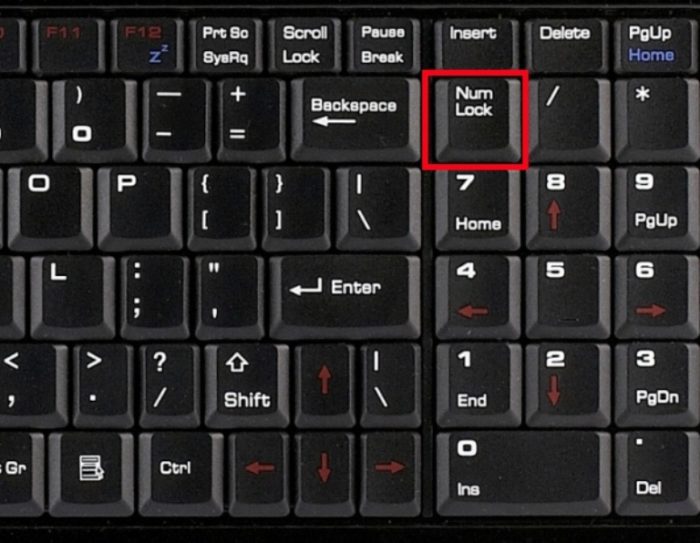
Посебне особине
Нетачно подешавање посебне функције је један од разлога зашто додирна табла не реагује на команде. У овом случају, на пример, у подешавањима је наведено да када се повеже додатни миш, панел ће се аутоматски искључити.
Рећи ћемо вам како да омогућите уграђени миш на лаптопу, ако је све у подешавањима. Мораћу да проверим. Идите на "Контролна табла" - "Хардвер и звук" - "Миш". Идите на "Својства" - "Опције показивача". Означите/поништите избор у пољу за потврду поред „Искључи тачпед када је миш повезан“.
Ако ова функција није активна (не постоји поље за потврду), пређите на даљу верификацију.

БИОС
Ако након претходних корака панел и даље не реагује на команде, можда ће бити онемогућен у подешавањима БИОС-а.
ВАЖНО. Није тешко, али ако вам речи не значе ништа, онда је боље да замолите специјалисте да то уради. Променом подешавања можете добити много више глобалних проблема од панела који се искључује.
Поново покрените рачунар, притисните "Ф2" или "Делете". Унесите подешавања. Пронађите „Интерни показивачки уређај“. Поред њега треба да стоји „Омогући“.
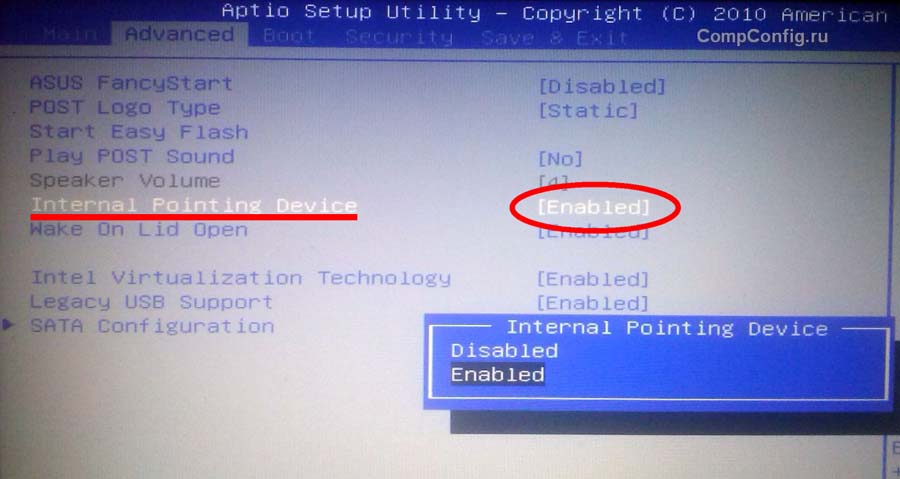
Инсталирање/поновно инсталирање драјвера
Исправан рад лаптопа је немогућ без исправног софтвера. Обично се инсталира приликом куповине или инсталирања система, али понекад морате сами да га инсталирате.
Један од могућих разлога зашто је настао проблем је тај што се управљачки програм срушио и што је застарео. Препоручујемо да га пронађете на званичном сајту произвођача.
ВАЖНО. Пре инсталирања драјвера, обратите пажњу на то да ли су прикладни за ваш уређај, да ли је дубина бита иста и верзију оперативног система Виндовс.
Драјвери ће бити прикладни за уређај ако се бар један од неколико параметара подудара. Мада би тачније била потпуна случајност. Тада можете гарантовати беспрекоран рад уређаја.
Након инсталације, потребно је да поново покренете лаптоп. Проверите функционалност тачпеда. Све је у реду - урадили сте одличан посао, сами сте урадили задатак, проблем остаје - можда је у питању механички квар.
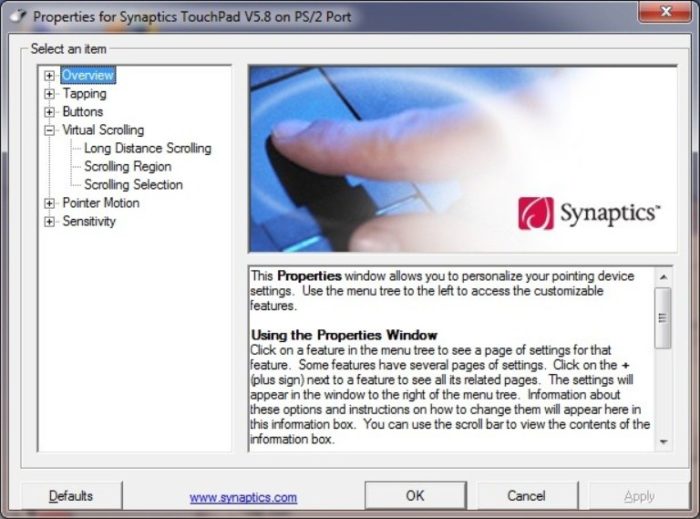
Подешавања режима емулације миша у оперативном систему Виндовс 10
У оперативном систему Виндовс 10 називи секција и картица су мало промењени. Да бисте довршили претходне кораке, дефинисали посебне функције, проверили верзију драјвера или прешли на друга подешавања, потребно је да извршите 4 корака:
- Отворите „Подешавања“, идите на мени „Старт“, кликните левим тастером миша на својства (слика зупчаника).
- Зауставимо се на „Уређајима“.
- Заинтересовани смо за одељак „Тоуцхпад“ - „Повезани параметри“.
- Отворите картицу „Хардвер“ и потражите својства жељеног миша.
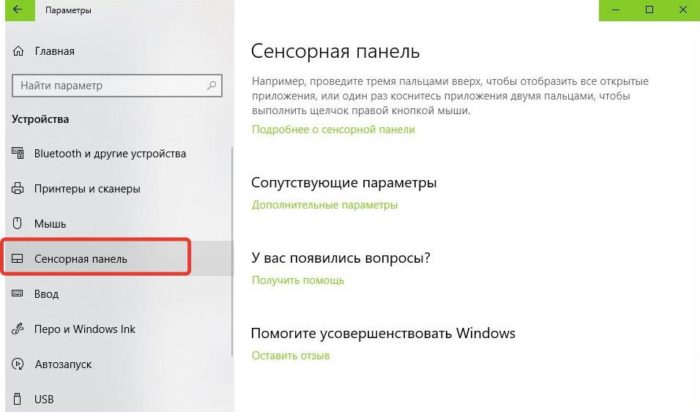
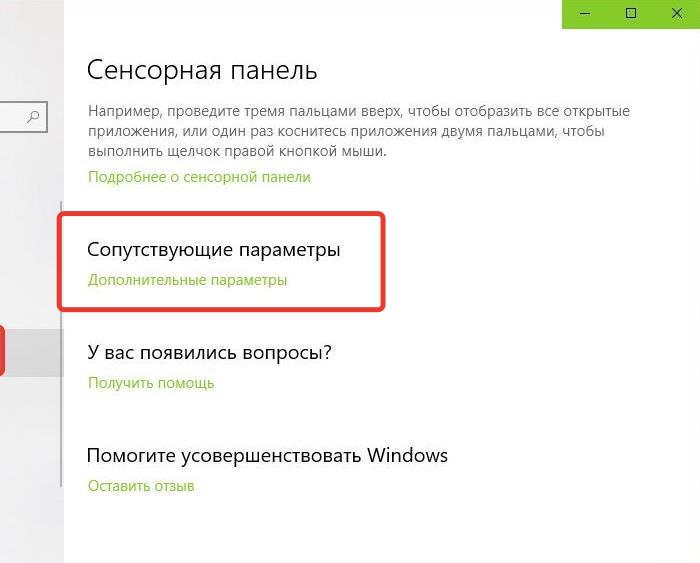
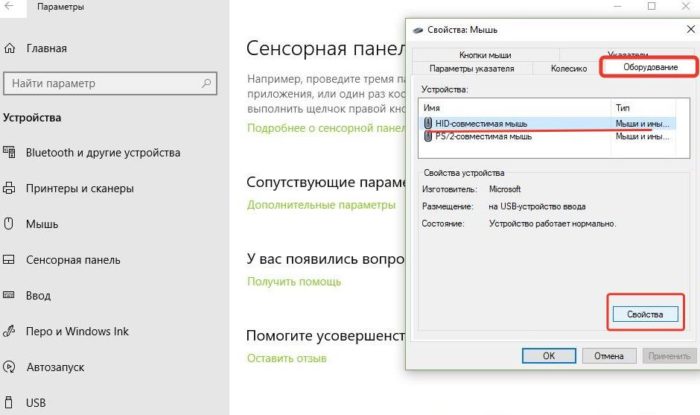
На картицама истог имена, овде можете ажурирати драјвере, изабрати својства, променити параметре и проверити рад уређаја.
Физички недостатак
Ако сте урадили све горе наведено, али још увек не разумете како да активирате додирни миш, можда постоји физички недостатак. Ово може бити квар самог панела, ломљење или оксидација контакта. У сваком случају, требало би да се обратите професионалцима - овде ваше знање неће бити довољно.






